
Prinect Production에서 생성된 사용자의 권한은 다음 권한 그룹 중 하나에 속함으로써 독점적으로 정의됩니다.
•관리 권한을 가진 그룹
•파워 사용자 권한을 가진 그룹
•사용자 또는 작동자 권한을 가진 그룹
•다중 사용자 권한을 가진 그룹
•어시스턴트 권한을 가진 그룹
•게스트 권한을 가진 그룹
•뷰어 권한을 가진 그룹
•특별 권한 그룹:
•Customer Sales Representatives
•Packaging
•Prinect Mobile
그룹 권한은 계층적으로 구축되어 있지 않습니다. 즉, 한 사용자는 여러 그룹에 속할 수 있습니다. 따라서 그는 할당됨 모든 그룹의 권한을 갖게 됩니다.
예를 들어 새 권한 그룹은 "HD 그룹"이라고 해야 합니다.
1.새 권한 그룹을 만들려면 "새로 만들기" 버튼을 클릭합니다.
2."그룹 만들기" 대화상자에 이름(예: "HD-그룹")을 입력하십시오.
3.입력 사항을 "OK"로 확인하십시오.
그러면 권한 그룹의 목록에 새 그룹 "HD-그룹"이 표시됩니다. 이때 새 그룹에는 액세스 권한이 없습니다.
4.새 그룹에 요구되는 사용 권한을 할당합니다. 그룹에 액세스 권한 할당 또는 해제 방법을(를) 참조하십시오.
1.그룹에 액세스 권한을 설정하려면 그룹 항목(예: 목록의 "HD-그룹")을 선택하고 "액세스 권한" 버튼을 클릭하십시오. "액세스 권한" 대화상자가 열립니다.

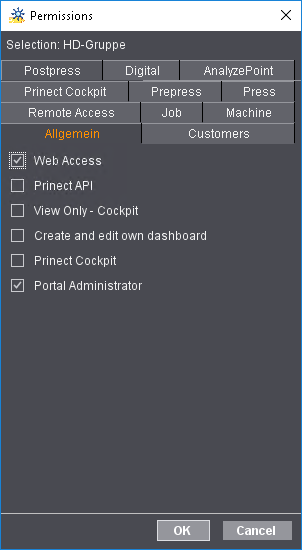
'액세스 권한' 탭에 정의된 모든 사용 권한이 여기에서 옵션으로 제공됩니다. "사용 권한" 그룹을(를) 참조하십시오. 액세스 권한은 여기에서도 주제별로 탭으로 나뉩니다. 필요시 마우스로 "드래그"를 하여 창의 크기를 조정할 수 있습니다.
"일반" 탭에 예를 들어 다음 옵션(권한)이 제공됩니다.
•웹 액세스: 이 권한이 있으면 Prinect Portal로의 완전한 액세스가 보장됩니다.
•Prinect_API: 이 권한이 있으면 Prinect API 사용자 인터페이스 또는 Prinect API 서비스(Applications Programmers Interface)에서의 로그인이 보장됩니다.
•읽기 전용 보기 Cockpit: 이 권한을 사용하면 편집 기능과 관련된 동작을 실행할 수 없더라도 Prinect Cockpit을 열고 볼 수 있습니다.
•고유 대시보드 설정: 이 권한이 있으면 Prinect Portal에서 고유 대시보드를 생성 및/또는 편집할 수 있습니다.
•Prinect Cockpit: 이 권한을 사용하면 Prinect Cockpit에서 편집 기능을 실행할 수 있습니다.
•포탈 관리자: 이 권한을 통해 관리자 권한으로 Prinect Portal을 관리할 수 있습니다.
2.핀맞춤 탭에서 원하는 옵션을 매개변수화합니다.
![]() 참고: 그룹에서 특정 사용 권한을 철회하려면 해당 옵션을 비활성화합니다.
참고: 그룹에서 특정 사용 권한을 철회하려면 해당 옵션을 비활성화합니다.
3.설정을 "OK" 버튼으로 확인하십시오. 이렇게 하면 새 그룹에 정의된 레이크가 부여됩니다.
기존 그룹의 액세스 권한을 변경하려면 해당 그룹 항목을 선택하고 1~3단계에서 설명된 대로 진행하십시오.
사용자에게 인증을 부여하려면 해당 사용자가 해당 권한 그룹에 할당됨.
예시: 새로 만든 권한 그룹 "HD 그룹"에는 아직 사용자가 할당됨이 없음, 즉 이 그룹에 정의된 권한 조합을 가진 사용자가 없습니다.
사용자에게 권한 그룹의 인증을 할당하려면 다음과 같이 진행하세요:

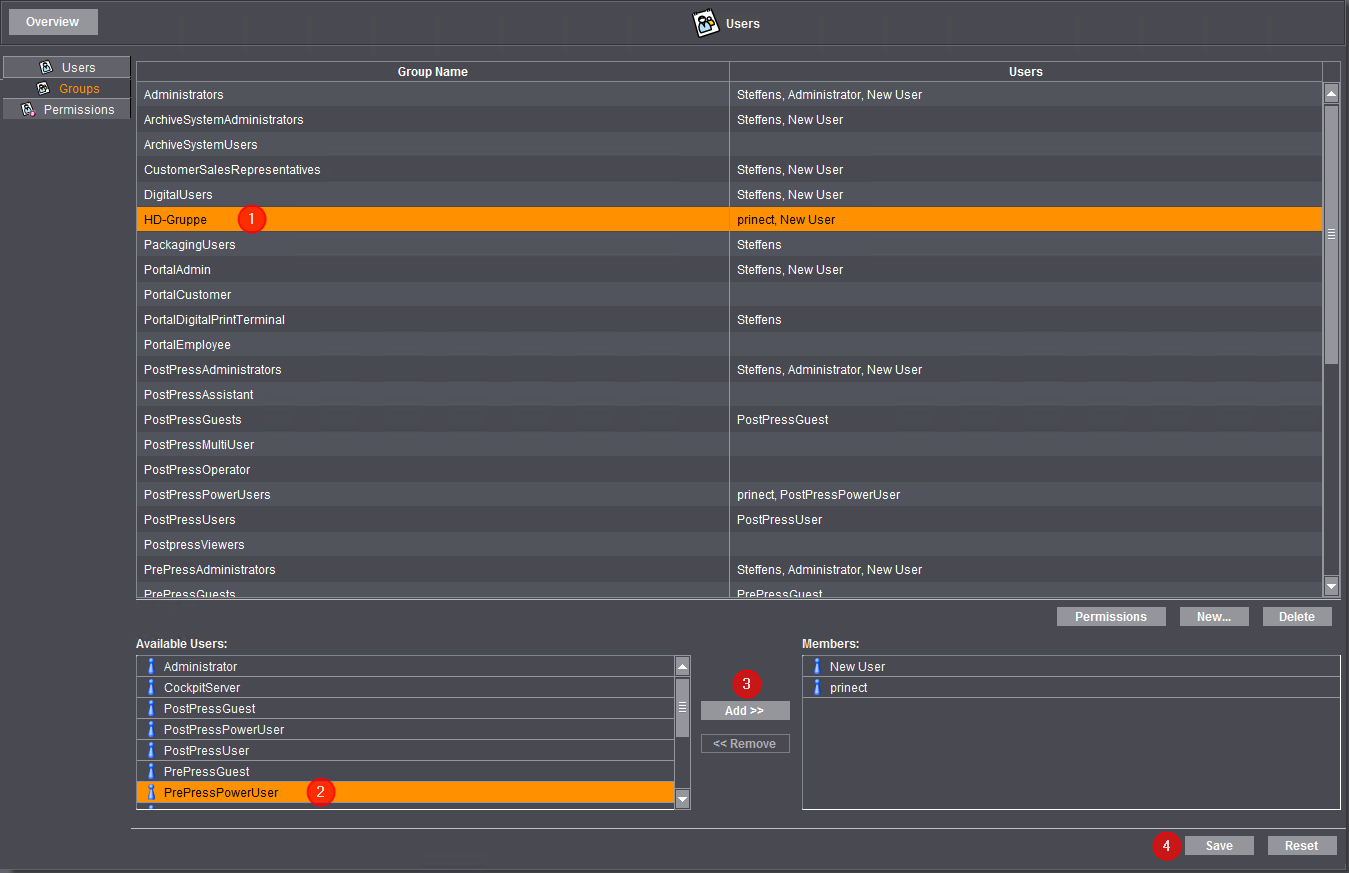
1.원하는 "그룹 이름"(1) 열에서 원하는 권한 그룹(예: "HD-그룹")을 선택하십시오.
2.'사용가능성 있는 사용자' 영역에서 권한을 할당할 사용자를 선택합니다(2).
동시에 여러 사용자를 선택할 수 있습니다.
3."추가" 버튼(3)을 클릭하거나 원하는 사용자 항목을 두 번 클릭합니다.
선택된 사용자는 권한 그룹에 할당됨 및 "구성원:" 영역(3)으로 이동합니다.
4. "리셋" 을 사용하면 할당을 되돌리기 할 수 있습니다.
5."저장"(4)을 클릭하십시오.
모든 설정이 적용됩니다.
사용자를 다른 권한 그룹에 할당하려면 1~5단계를 반복합니다.
원칙적으로 자체 정의한 권한 그룹은 모두 삭제할 수 있습니다.
1.목록에서 해당 제목의 그룹을 선택합니다.
2."삭제" 버튼을 클릭하십시오.
인쇄소의 특정 작업 프로세스, 특히 마감(포스트프레스)과 관련하여 사용자가 동시에 여러 대의 기기에 로그 온 되었음을 확인하고, 예를 들어 작업을 시작하거나 작업을 병렬로 실행한 다음 단일 사용자 ID로 등록 및 보고하는 것이 유용하거나 필요한 경우입니다. Prinect 환경에서는 여러 기기에 동시에 로그인할 수 있는 사용자 계정을 "다중 조작자"라고 표시합니다.
Prinect 사용자 관리에서 권한 그룹 "PostPressMultiUser"는 여러 사용자에게 제공됩니다. 이 그룹에 대한 액세스 권한은 사전 정의되어 있지 않습니다. 즉 필요 권한을 할당해야 합니다. 그룹에 액세스 권한 할당 또는 해제 방법을(를) 참조하십시오.
여러 기기에 다중 조작자로 동시에 로그온할 수 있어야 하는 사용자는 "PostPressMultiUser" 권한 그룹에 할당됨. 권한 그룹에 사용자 할당 방법을(를) 참조하십시오.
다중 사용자에게는 다음과 같은 주변 조건이 적용됩니다.
•한 사용자가 다중 조작자로서 여러 기계에 동시에 로그온 되었음에 따라, 다른 사용자 계정으로 Prinect Production 또는 Prinect Production에 연결된 기계에 로그온할 수 없습니다. 이 경우 다중 조작자로 등록된 모든 곳에서 먼저 로그 온해야 합니다.
•중단하기 위해 다중 사용자가 로그아웃하면 로그인되어 있는 모든 기계에 이 상태가 등록됩니다. 이어서 다시 로그인하면 로그인한 기계에서만 로그인 상태가 인식됩니다.
•기계를 만들 때 '다중 조작자' 옵션을 작동시킴으로써 기계를 만들 수 있습니다. 을(를) 참조하십시오.
•중앙 장치 관리자(CDM)의 기기 마법사에서 영향을 받는 각 기기의 다중 조작자에게 조작(PDA 메시지)을 할당해야 합니다. 그런 다음 기기들은 이러한 작업의 보고를 Analyze Point 또는 MIS로 트리거할 수 있습니다. 구성 단계 "작업의할당"을(를) 참조하십시오.
•중앙 장치 관리자(CDM)의 기기 마법사에서 각 기계 컨피규레이션을 완료하려면 다중 사용자에게 "PostPressMultiUser" 권한 그룹도 할당됨. 구성 단계 "사용자 그룹 할당"을(를) 참조하십시오.